Veel gebruikers bewonderen en prijzen het Apple -ecosysteem voor zijn naadloze integratie tussen apparaten en diensten. Het zal je niet verbazen om een huis te vinden met meerdere Apple -apparaten, van telefoon tot tv. Apple TV krijgt meer aandacht van Apple -gebruikers die zich realiseren hoe gemakkelijk het is om de tv te integreren in het Apple -ecosysteem. Het komt meestal met een afstandsbediening en het is gebruikelijk om de afstandsbediening te misplaat of te verliezen.
Als u uw Apple TV -afstandsbediening verliest, kunt u zich misschien zorgen maken dat u een nieuwe afstandsbediening moet kopen om de tv te bekijken. Er zijn echter veel manieren om Apple TV te verbinden met Wi-Fi zonder een afstandsbediening .
We hebben veel gedaan om verschillende methoden te bedenken om Apple TV aan te sluiten op Wi-Fi als je niet de afstandsbediening hebt . Laten we beginnen.
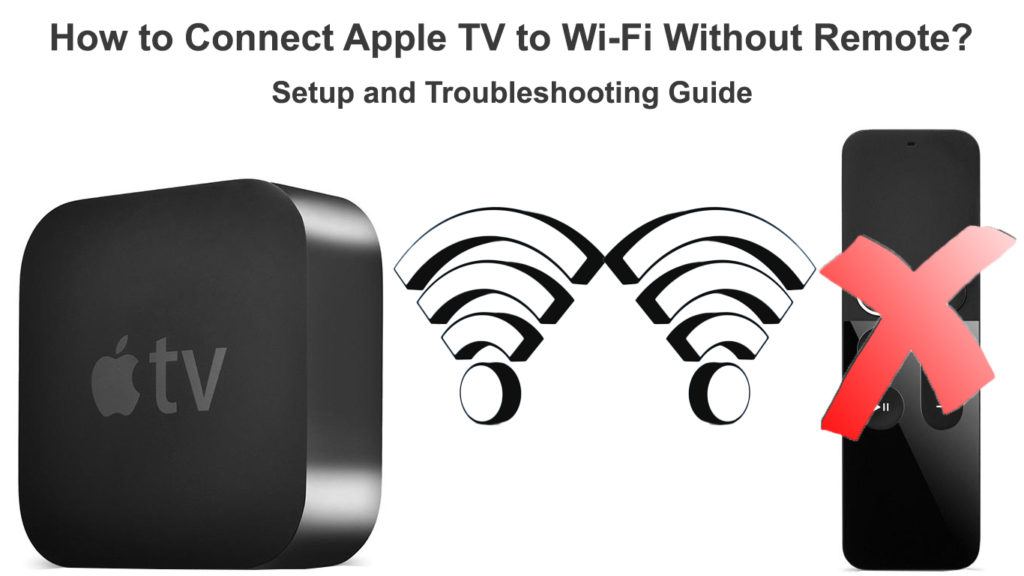
Gebruik een ander iOS -apparaat door Apple TV tijdelijk te verbinden via Ethernet -kabel
U moet tijdelijk een Ethernet -verbinding op uw Apple TV gebruiken om toegang te krijgen tot internet. Gebruik vervolgens het iOS-apparaat om door uw Apple TV te navigeren en aan te sluiten op Wi-Fi. Daarna kunt u de Ethernet -kabel loskoppelen. U kunt deze stappen volgen om dit te doen:
- U moet uw Apple TV aansluiten op hetzelfde netwerk als uw iOS -apparaat. We zullen een Apple TV aansluiten op de router met behulp van een Ethernet-kabel en een iOS-apparaat met Wi-Fi.
- Sluit het ene uiteinde van de Ethernet -kabel aan op de Apple TV en het andere uiteinde aan de router.
- Open uw iOS -controlecentrum.
- Voor recente iOS -apparaten wordt de Apple TV -afstandsbediening automatisch geactiveerd. Voor oudere iOS -apparaten moet je de Apple TV -besturingselement toevoegen. Ga naar Instellingen> Control Center. Druk vervolgens op de knop om Apple TV -besturingselement toe te voegen aan het bedieningscentrum van uw iOS -apparaat.
- Zoek het externe pictogram op en klik om de Apple TV -afstandsbediening te openen.
- Zoek Apple TV op en klik erop.
- Voer de toegangscode in op het tv -scherm op uw iOS -apparaat.
- Navigeer door Apple TV -instellingen en zoek naar netwerkinstellingen. Sluit uw Apple TV aan op Wi-Fi.
- Koppel de Ethernet -kabel los, omdat u deze niet meer nodig hebt.
- Nu heb je Apple TV met succes verbonden met Wi-Fi zonder de afstandsbediening te gebruiken.
Gebruik een gewone tv -afstandsbediening door Apple TV tijdelijk te verbinden via Ethernet -kabel
U kunt ook een normale tv-afstandsbediening gebruiken om uw Apple TV aan te sluiten op Wi-Fi door deze stappen te volgen:
- Als u een gewone tv -afstandsbediening met directionele knoppen kunt vinden, is deze goed genoeg.
- Verbind op dezelfde manier het ene uiteinde van de Ethernet -kabel met de Apple TV en het andere uiteinde met een router.
- Gebruik op een iOS -apparaat de externe functie in het Control Center om te navigeren op Apple TV.
- Ga naar de instellingen op de Apple TV. Onder generaal, pers op afstand.
- Selecteer op afstand leren om Apple TV uw reguliere tv-afstandsbediening te leren en volg de instructies op het scherm.
- Wanneer u klaar bent met het instellen van uw reguliere afstandsbediening, kunt u de Ethernet -kabel loskoppelen.
- Gebruik de reguliere tv-afstandsbediening om Wi-Fi op uw Apple TV in te stellen door naar algemeen te gaan> Netwerk> Wi-Fi configureren.
Verbind Apple TV met Wi-Fi met behulp van een iPhone en een gewone afstandsbediening
Gebruik Bluetooth -toetsenbord
Als u een Bluetooth-toetsenbord heeft, kunt u het gebruiken om Apple TV te verbinden met Wi-Fi zonder afstandsbediening . Dit zijn de betrokken stappen:
- Het zou helpen als je een iPhone in de buurt zou houden om je te helpen met de Apple ID.
- Schakel uw Apple TV aan en plaats het Bluetooth -toetsenbord er dichtbij.
- Stel beide apparaten in de pairmodus in.
- Wanneer het koppelingsproces begint, verschijnt een toegangscode op het tv -scherm.
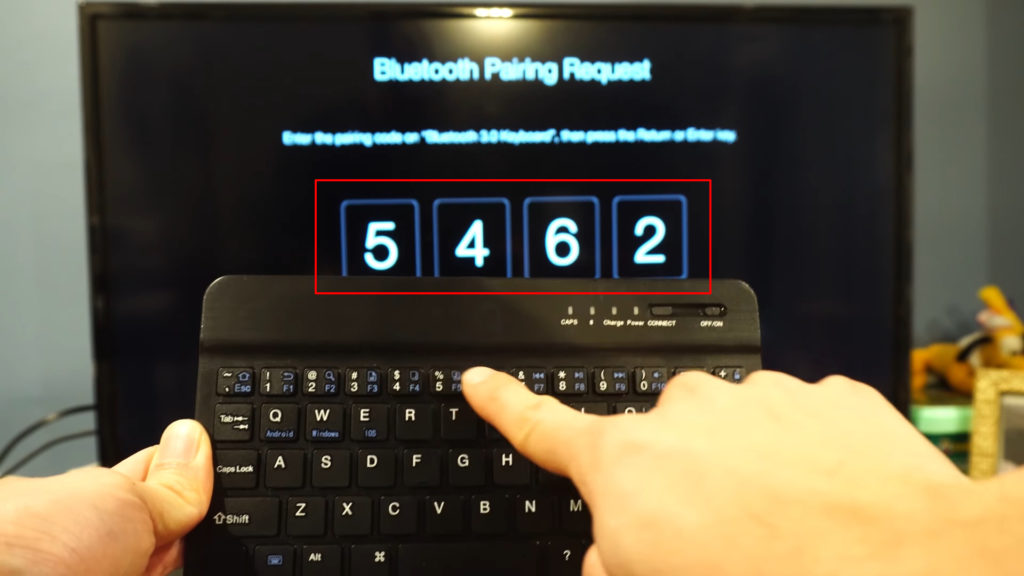
- Voer de toegangscode in met het Bluetooth -toetsenbord. Wanneer u het toetsenbord-gekoppelde pictogram in de linkerbovenhoek ziet, kunt u het toetsenbord gaan gebruiken om uw tv te bedienen en aan te sluiten op Wi-Fi.
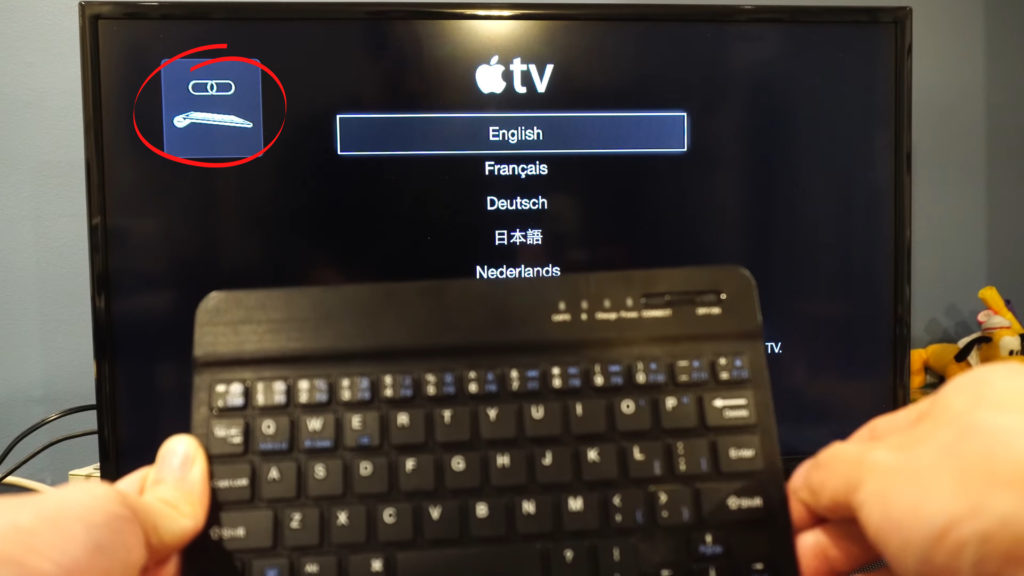
- Nu kunt u eenvoudig het Bluetooth-toetsenbord gebruiken om Apple TV te navigeren en aan te sluiten op een Wi-Fi-netwerk.
Opmerking: om deze methode te laten werken, moet u mogelijk uw Apple TV resetten voordat u probeert uw Bluetooth -toetsenbord te koppelen.
Verbind Apple TV met Wi-Fi met Bluetooth-toetsenbord
Conclusie
Het verliezen van een Apple TV -afstandsbediening lijkt misschien grote problemen. De gebruikelijke uitschakeling en op methode werkt zeker niet op Apple TV. Veel gebruikers komen vast te zitten omdat ze de Apple TV niet kunnen manoeuvreren, die helemaal geen knoppen heeft.
Gelukkig zijn er altijd tijdelijke oplossingen. Als u andere iOS-apparaten heeft, kunt u ze gebruiken om Apple TV te verbinden met Wi-Fi zonder afstandsbediening. Door dit artikel te lezen, heb je drie verschillende manieren geleerd om dat te doen.
In sommige methoden moet u de Ethernet-kabelverbinding tijdelijk gebruiken voordat u bij de Wi-Fi-verbinding gaat. Maar in anderen kunt u gebruik maken van Bluetooth-technologie om die apparaten te koppelen en een Wi-Fi-verbinding tot stand te brengen zonder een afstandsbediening (en zonder een Ethernet-kabel).
Zodra je Apple TV zijn wifi-verbinding terugkrijgt, kun je blijven genieten van het streamen van talloze tv-programma's die worden aangeboden door Apple TV, Netflix, Amazon Prime Video, Hulu en nog veel meer zonder zelfs zijn originele afstandsbediening te hebben .
